
Overture 官方版 v5.5.4
- 软件授权: 免费软件
- 软件类型: 国产软件
- 软件语言: 简体
- 更新时间: 2025-08-18
- 软件评分:
- 软件大小: 270.93MB
- 应用平台: WinAll
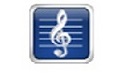 Overture官方版是一款专业的多功能乐谱制作软件。Overture不仅提供简洁的线性编辑界面,还支持双视图模式,方便用户同时查看和编辑MIDI数据单元,使音乐创作过程更加高效直观。Overture最新版本具备出色的兼容性,可完美运行于各类操作系统,并稳定支持Kontakt5、罗兰交响音源、KongAudio民乐插件、Hypersonic2以及大气合成器等主流VST音源的无缝加载。
Overture官方版是一款专业的多功能乐谱制作软件。Overture不仅提供简洁的线性编辑界面,还支持双视图模式,方便用户同时查看和编辑MIDI数据单元,使音乐创作过程更加高效直观。Overture最新版本具备出色的兼容性,可完美运行于各类操作系统,并稳定支持Kontakt5、罗兰交响音源、KongAudio民乐插件、Hypersonic2以及大气合成器等主流VST音源的无缝加载。
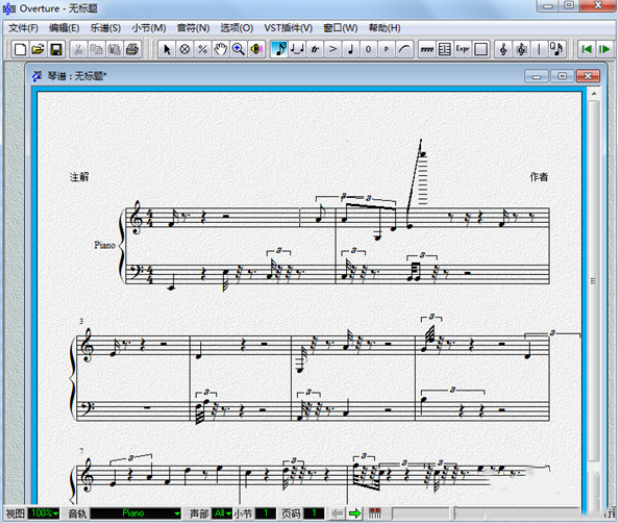
软件介绍
Overture是一款专业五线谱制作软件,提供独立窗口界面、线性视图和出色兼容性等功能。无论是简单作品还是复杂乐谱技巧,用户都能通过快捷按键、菜单选项和对话框直接在乐谱上完成编辑与排版。
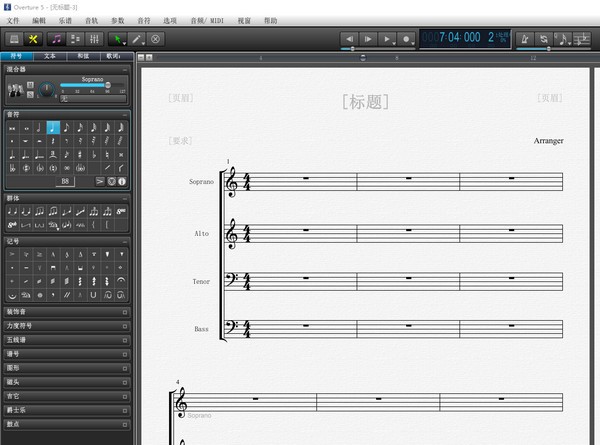
功能介绍
1. 支持五线谱、六线谱及打击乐谱的音符输入与音乐记号编辑
2. 提供专业谱面排版功能,可通过图解窗口实现高级音效制作
3. 支持MIDI文件导入并进行五线谱编辑处理
4. 集成VST音色插件,可呈现交响乐级播放效果
5. 支持乐谱多格式导出(MIDI音频/PDF文档等)
软件特色
1、独立窗口界面
Overture采用独立窗口设计,所有编辑工具和符号调色板都直观呈现,让您能专注于音乐创作,无需浪费时间查找菜单和对话框。
2、线性视图
Overture支持线性视图编辑模式,可同时以双视图查看和编辑每个MIDI数据单元,使音乐编辑过程更加清晰直观。
3、全触屏操作
Overture的全新触控功能带来革命性操作体验:滑动乐谱、点击按钮、拖动控制滑块、快速翻页及缩放等操作均可通过触屏完成,让创作更自由流畅。
4、超强兼容性
Overture与各种操作系统都能完美兼容,并且能够毫无冲突地加载Kontakt5,罗兰交响,KongAudio,Hypersonic2,大气合成器等各种VST插件。
5、强大的混音功能
Overture上的混音器视图为您提供了所有打谱软件中最强大的混音功能。
6、MIDI效果制作器
Overture的一大亮点是一般打谱软件所没有的强大MIDI效果制作器——图解窗口,十分方便直观,可在此细致调节力度、速度、踏板、弯音、揉弦等逼真的音效。
7、精准的MIDI编辑
Overture的曲目列表和MIDI数据视图为你提供了强大的编辑功能。它可以把你的MIDI数据视为原始数据或翻译成传统的钢琴曲谱,或者如果你想编辑MIDI数据,只需点击切换到线性视图。
8、丰富的音频示例
在Overture中,你可以找到丰富的音频示例,这可以帮助你更好地完成你的乐谱创作。
9、专业级混音功能
Overture的混音器视图拥有业界领先的混音能力,为您提供超越同类打谱软件的音频控制体验。
使用方法
1.打开Overture软件,输入音符,这里需要注意的是,要把需要左右手替换连奏的音符连续打在同一音轨上,然后选中这些音符,比如八分音符,最后并打上连音符号。
2.其次,再选中在高音谱表上需要左手弹奏的个别音符并显示到下行谱表,或选中在低音谱表上的需要右手弹奏的个别音符音符显示到上行谱表也一样。这里我们演示的是将需要左手弹奏的显示到了下行谱表。
常见问题
使用overture出现没声音?
当你打开一些ove文件的时候,也许它默认没有设置音轨,也有可能是你没有它所需要的插件,所以就空缺输出设备。你应该按Ctrl+shift+T,然后把NONE下拉到你的输出方式。
verture怎么样更改格式?
将光标点至开始处,右键、修改、调号。在弹出的对话框中选择“移调”,“向上”“向下”的选项是你要往高移还是往低移;右边:修改调号。确定。
overture怎么删除音轨?
1.进入菜单→乐谱→删除单轨。光标所在的音轨会被删除。
2.菜单→窗口→音轨窗口,用拖拽的方式移动音轨,可以交换单轨的位置。
3.将时间线放在最后一小节的后面/选删除小节,填小节数时可多填几小节。







































 苏公网安备32032202000432
苏公网安备32032202000432